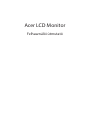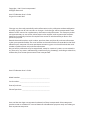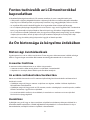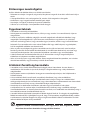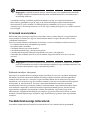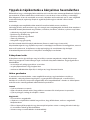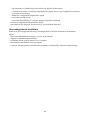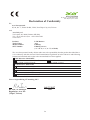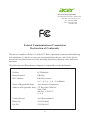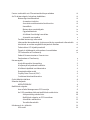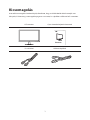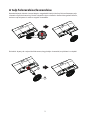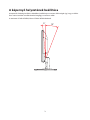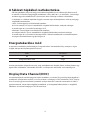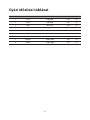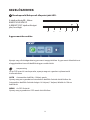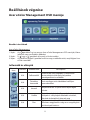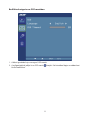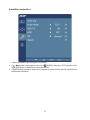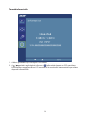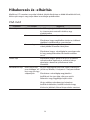Acer LCD Monitor
Felhasználói útmutató

Copyright © 2017. Acer Incorporated.
All Rights Reserved.
Acer LCD Monitor User's Guide
Original Issue: 09/2017
Changes may be made periodically to the information in this publication without obligation
to notify any person of such revisions or changes. Such changes will be incorporated in new
editions of this manual or supplementary documents and publications. This company makes
no representations or warranties, either expressed or implied, with respect to the contents
hereof and specically disclaims the implied warranties of merchantability or tness for a
particular purpose.
Record the model number, serial number, purchase date and place of purchase information
in the space provided below. The serial number and model number are recorded on the label
axed to your computer. All correspondence concerning your unit should include the serial
number, model number and purchase information.
No part of this publication may be reproduced, stored in a retrieval system, or transmitted, in
any form or by any means, electronically, mechanically, by photocopy, recording or otherwise,
without the prior written permission of Acer Incorporated.
Acer LCD Monitor User's Guide
Model number: __________________________________
Serial number: __________________________________
_
Date of purchase: ________________________________
_
Place of purchase: ________________________________
Acer and the Acer logo are registered trademarks of Acer Incorporated. Other companies'
product names or trademarks are used herein for identication purposes only and belong to
their respective companies.

iii
Fontos tudnivalók az LCDmonitorokkal
kapcsolatban
A következő jelenségek normálisak LCD-monitor esetében, és nem a meghibásodás jelei.
• A fénycsöves világítás jellegéből fakadóan a képernyő vibrálhat az üzembe helyezést követően.
Kapcsolja ki az Üzemkapcsolót, majd kapcsolja ismét be, hogy meggyőződjön, eltűnt a vibrálás.
• Az asztalhoz felhasznált háttértől függően kissé egyenetlen lehet a képernyő fényereje.
• Az LCD-képernyő tényleges képpontjainak száma 99,99% vagy annál nagyobb érték. Tartalmazhat
0,01% vagy kevesebb arányban foltokat, illetve hiányzó vagy állandóan világító képpontot.
• Az LCD-monitor működési jellemzői miatt, ha ugyanazt a képet jeleníti meg órákig, annak utóképe
a képernyőn maradhat, miután új képre vált. Ilyen esetben a képernyő lassan helyreáll a kép
váltásával, vagy ha néhány óráig kikapcsolva hagyják az Üzemkapcsolót.
Az Ön biztonsága és kényelme érdekében
Biztonsági óvintézkedések
Figyelmesen olvassa el az alábbi utasításokat. Őrizze meg ezt a dokumentumot, később szüksége
lehet rá. Tegyen eleget a terméken feltüntetett minden gyelmeztetésnek és utasításnak.
A monitor tisztítása
A monitor tisztítása közben kövesse az alábbi iránymutatást:
• A monitor tisztítása előtt mindig húzza ki a tápkábelt a konnektorból.
• A kijelzőt és a váz elejét, illetve oldalát puha kendővel törölje le.
Az eszköz csatlakoztatása/leválasztása
Kövesse az alábbi útmutatást az LCD-monitor tápfeszültség forráshoz történő csatlakoztatása és
leválasztása során:
• Győződjön meg arról, hogy a monitor a talpához van rögzítve, mielőtt a hálózati tápkábelt a
konnektorhoz csatlakoztatná.
• Győződjön meg arról, hogy mind az LCD-monitor, mind a számítógép ki vannak kapcsolva, mielőtt
kábelt csatlakoztat, vagy kihúzza a tápkábelt.
• Ha a rendszer több áramforrással rendelkezik, áramtalanítsa a rendszert az összes tápkábel
kihúzásával a tápegységekből.
Hozzáférés
Győződjön meg arról, hogy az aljzat, amelyhez a tápkábelt csatlakoztatja könnyen elérhető és a
készüléket kezelő személyhez a lehető legközelebb helyezkedik el. Ha áramtalanítani kívánja a
berendezéseket, ne felejtse kihúzni a tápkábelt a konnektorból.

iv
Biztonságos zenehallgatás
Hallása védelme érdekében kövesse az alábbi utasításokat.
• Fokozatosan növelje a hangerőt, míg tisztán, kényelmes hangerőn és torzítás nélkül nem hallja a
zenét.
• A hangerő beállítása után ne hangosítsa fel, miután a füle megszokta a hangerőt.
• Korlátozza a nagy hangerő melletti zenehallgatás idejét.
• Ne növelje a hangerőt a háttérzaj elnyomása érdekében.
• Halkítsa le, ha nem hallja a környezetében lévők hangját.
Figyelmeztetések
• A terméket ne használja víz közelében.
• Ne helyezze ezt a terméket labilis kocsira, állványra vagy asztalra. Ha a termék leesik, súlyosan
megsérülhet.
• A rések és nyílások a szellőzést szolgálják a termék megbízható működése érdekében, hogy
megvédjék a túlmelegedéstől. E nyílásokat nem szabad elzárni vagy letakarni. A nyílásokat
soha nem szabad úgy lezárni, hogy a terméket ágyra, heverőre, takaróra vagy hasonló felületre
helyezzük. Ezt a terméket soha nem szabad fűtőtest fölé vagy mellé helyezni, vagy beépíteni,
hacsak megfelelő szellőzést nem biztosítanak.
• Soha ne juttassanak idegen tárgyakat a termékbe annak nyílásain keresztül, mivel veszélyes
feszültség alatt álló alkatrészekkel érintkezhetnek és rövidzárlatot okozhatnak, ami tüzet vagy
áramütést eredményezhet. Soha ne öntsön folyadékot a termékre vagy annak belsejébe.
• A belső alkatrészek sérülésének elkerülése és az akkumulátor szivárgás megakadályozása
érdekében ne helyezze a terméket rezgő felületre.
• Soha ne használja sport vagy edzés közben, illetve rezgésnek kitett környezetben, ami váratlan
rövidzárlatot okozhat, vagy károsíthatja a belső alkatrészeket.
A hálózati feszültség használata
• A terméket csak a címkén feltüntetett feszültséggel szabad üzemeltetni. Ha nem biztos a
rendelkezésre álló áramforrás típusáról, forduljon a forgalmazóhoz vagy a helyi elektromos
szolgáltatóhoz.
• Ne helyezzen semmit a tápkábelre. Ne tegye ezt a terméket olyan helyre, ahol ráléphetnek a
hálózati kábelre.
• Ha hosszabbító kábelt használ ezzel a termékkel, ellenőrizze, hogy a hosszabbítóhoz
csatlakoztatott berendezések teljes áramfelvétele nem haladja-e meg a hosszabbító kábel
névleges teljesítményét. Azt is ellenőrizze, hogy a konnektorhoz csatlakoztatott összes berendezés
áramfelvétele nem haladja-e meg a biztosíték névleges teljesítményét.
• Ne terhelje túl az elektromos konnektort, elosztót vagy hosszabbítót túl sok eszköz
csatlakoztatásával. A rendszer teljes áramfelvétele nem haladhatja meg a mellékkör névleges
áramfelvételének 80%-át. Amennyiben elosztót használnak, az áramfelvétel nem haladhatja meg a
hosszabbító bemeneti áramfelvételének 80%-át.
• A termék hálózati tápkábelét hárompólusú földelt dugóval látták el. Ez a dugó csak megfelelően
földelt konnektorba illik. Győződjön meg arról, hogy a fali konnektor megfelelően földelt, mielőtt
csatlakoztatná a tápkábel dugóját. Ne dugja a dugót nem földelt hálózati csatlakozóba. További
információkért forduljon villanyszerelőhöz.
Figyelem! A földelő csatlakozó fontos biztonsági jellemző. Nem megfelelően földelt
konnektor használata áramütést és/vagy sérülést okozhat.

v
Megjegyzés: A földelő érintkező az olyan, nemkívánatos zavar megfelelő kiküszöbölését
is szolgálja, amelyet a közelben lévő elektromos eszközök okoznak, és ami befolyásolja a
termék teljesítményét.
• A terméket kizárólag a mellékelt tápkábel készlettel használja. Ha a tápkábel készletet ki
kell cserélnie, győződjön meg arról, hogy az új tápkábel kielégíti az alábbi követelményeket:
leválasztható, UL listán szereplő/CSA bizonyítvánnyal rendelkező, SPT-2 típusú, névleges
áramerősség 7 A, feszültség minimum 125 V, VDE vagy hasonló jóváhagyással, 4,5 méter maximális
hosszúsággal.
A termék szervizelése
Ne kísérelje meg saját maga megjavítani a terméket, mert a burkolat felnyitása vagy eltávolítása
miatt veszélyes áramütésnek vagy más kockázatoknak teheti ki magát. Minden javítást bízzon
szakképzett személyekre.
Húzza ki a termék hálózati csatlakozóját, és forduljon a szerviz szakképzett munkatársaihoz, ha:
• Ha a hálózati kábel sérült, elvágódott vagy kopott
• Folyadék ömlött a termékbe
• A terméket esőnek vagy víznek tették ki
• A terméket leejtették vagy a burkolata megsérült
• A termék teljesítménye érezhetően megváltozik, ami javítás szükségét jelzi
• A készülék nem működik normálisan annak ellenére, hogy betartották az összes használati
utasítást
Megjegyzés: Csak azokat a kezelőszerveket állítsa be, amelyeket a kezelési utasítás említ,
mivel más kezelőszervek elállítása károsodáshoz vezethet, és egy szakképzett technikus sok
munkáját veheti igénybe, hogy a terméket helyreállítsa.
Robbanásveszélyes környezet
Kapcsolja ki az eszközt robbanásveszélyes légkörű területen, és tartsa be a területen kihelyezett
feliratok és utasítások útmutatását. Robbanásveszélyes légkörű területen általában gépkocsija
motorjának kikapcsolására is utasítják. Az ilyen területen keltett szikrák robbanást vagy tüzet
okozhatnak, ami sérüléshez vagy akár halálhoz vezethet. Kapcsolja ki az eszközt üzemanyagtöltő
állomásokon, pl. benzinkutaknál. Tartsa be a rádió-berendezések használatára vonatkozó
korlátozásokat üzemanyag-lerakatok, tároló és elosztó területek, vegyi üzemek területén, illetve
ahol robbantást végeznek. A robbanásveszélyes légkörű területeket gyakran, de nem mindig
egyértelműen megjelölik. Ilyenek például a hajók alsó fedélzete, vegyi átrakó vagy tároló
létesítmények, cseppfolyósított földgázt (pl. propánt vagy butánt) használó járművek, és olyan
területek, amelyek légköre vegyi anyagokat, vagy részecskéket, pl. gabonát, port vagy fémport
tartalmaz.
További biztonsági információ
Az eszköz és kiegészítői apró alkatrészt tartalmazhatnak. Tartsa ezeket távol kisgyerekektől.

vi
Informatikai berendezések újrahasznosítására
vonatkozó információk
Az Acer elkötelezett a környezet védelme mellett és a kiselejtezett berendezések újrahasznosítását
– visszanyerés és ártalmatlanítás formájában – a cég egyik legfontosabb feladatának tekinti a
környezetre gyakorolt terhelés minimálisra csökkentése érdekében. Az Acer munkatársaiként
tisztában vagyunk azzal, milyen hatást gyakorol vállalkozásunk a környezetre és azon dolgozunk,
hogy a legjobban működő termékeket azonosítsuk és állítsuk elő, hogy minimálisra csökkentsük
termékeink hatását környezetünkre. Amennyiben az újrahasznosítással kapcsolatban további
információkra, illetve segítségre van szüksége, kérjük látogassa meg a következő weboldalakat:
http://www.acergroup.com/public/Sustainability/
További információkért termékeinkkel, illetve azok szolgáltatásaival és előnyeivel kapcsolatban
kérjük, látogassa meg honlapunkat a www.acer-group.com címen.
Utasítások az eszköz megfelelő selejtezését
illetően
Az elektronikus berendezés kiselejtezése esetén ne dobja a lakossági szeméttárolóba. A
környezetszennyezés csökkentése és környezetünk lehető legnagyobb fokú védelme érdekében
kérjük, hasznosítsa újra. Az elektromos és elektronikus hulladékok (Waste from Electrical and
Electronics Equipment, WEEE) kezelésével kapcsolatos szabályokról a
http://www.acergroup.com/public/Sustainability/
Tudnivaló az LCD kijelző pixeleiről
Az LCD egységet nagypontosságú gyártási eljárásokkal készítik. Ennek ellenére előfordulhat, hogy
egyes pixelek (képpontok) nem megfelelően világosodnak ki, vagy fekete, illetve piros pontként
jelennek meg. Ennek nincsen hatása a tárolt képre, és nem jelent meghibásodást.
A terméket energiagazdálkodásra felkészítve szállították:
• A képernyő alvó módjának bekapcsolása 15 percnyi tétlenség után.
• A számítógép alvó módjának bekapcsolása 30 percnyi tétlenség után.
• A számítógép felébresztése alvó üzemmódból az üzemkapcsoló gomb megnyomásával.

vii
Tippek és tájékoztatás a kényelmes használathoz
Előfordulhat, hogy a számítógép felhasználói hosszú használat után szemmegerőltetésre és fejfájásra
panaszkodnak. A felhasználók zikai sérülésnek is ki vannak téve, ha hosszú órákig a számítógép
előtt dolgoznak. A hosszú munkaidő, rossz tartás, helytelen munkaszokások, stressz, nem megfelelő
munkakörülmények, egészségi állapot és egyéb tényezők nagyban növelik a zikai sérülés
kockázatát.
A számítógép nem megfelelő módon történő használata kéztőcsatorna szindróma,
ínhüvelygyulladás, tenoszinovítisz vagy más mozgásszervi megbetegedés kialakulásához vezethet. A
következő tünetek jelenhetnek meg a kézben, csuklóban, karokban, vállakban, nyakban vagy háton:
• zsibbadtság vagy égő, bizsergető érzés
• fájdalom vagy érzékenység
• fájdalom, duzzanat vagy lüktetés
• merevség, kötöttség
• hideg érzés vagy gyengeség
Ha a fenti tünetek közül bármelyik jelentkezne, illetve visszatérő vagy el nem múló
kényelmetlenséget és/vagy fájdalmat tapasztal a számítógép használatával összefüggésben, azonnal
keresse fel szakorvosát, és tájékoztassa cége egészségügyi és munkabiztonsági részlegét.
A következő fejezet tanácsokat ad a kényelmes számítógép-használathoz.
A kényelmes tartás
A kényelmes tartást úgy találhatja meg, ha beállítja a monitor megtekintési szögét, feltámasztja
lábát, vagy megemeli a szék ülőmagasságát a maximális kényelem érdekében. Vegye gyelembe a
következőket:
• ne maradjon túl sokáig ugyanabban a tartásban
• ne görnyedjen előre és/vagy hajoljon hátra
• rendszeres időközönként álljon fel, és sétálgasson, hogy lábizmait kilazítsa
Látása gondozása
A monitor hosszantartó nézése, a nem megfelelő szemüveg vagy kontaktlencse viselése, a
tükröződés, a helyiség túlzott megvilágítása, a gyengén fókuszált képernyő, a rendkívül kicsi
betűtípus és az alacsony kontrasztú megjelenítők mind megerőltethetik a szemét. Az alábbi fejezet
tanácsokat ad a szemmegerőltetés elkerülésével kapcsolatban.
Szemek
• Gyakran pihentesse a szemét.
• Adjon szemének pihenőt azáltal, hogy eltekint a monitorról és távoli pontra összpontosít.
• Gyakran pislogjon, nehogy kiszáradjon a szeme.
Megjelenítő
• Tartsa tisztán a megjelenítőt.
• A fejét tartsa a kijelző felső szélénél magasabban, hogy lefelé nézzen, amikor a megjelenítő
közepére tekint.
• Állítsa a képernyő fényerejét és/vagy kontrasztját kényelmes szintre a szöveg jobb olvashatósága
és a tisztábban látható graka érdekében.
• Szüntesse meg visszatükröződést a következőkkel:

viii
• Úgy helyezze el a kijelzőt, hogy oldala ablak vagy fényforrás felé nézzen
• Csökkentse minimálisra a helyiség megvilágítását függöny, reluxa vagy árnyékoló használatával
• Használjon asztali lámpát
• Módosítsa a megjelenítő megtekintési szöget
• Használjon monitorszűrőt
• Használjon fényellenzőt, pl. a monitor tetejére helyezett kartonlapot
• Ne állítsa a megjelenítőt kényelmetlen szögbe.
• Ne nézzen hosszú ideig erős fényforrásba, pl. nyitott ablakon keresztül.
Jó munkagyakorlat kialakítása
Alakítson ki jó munkagyakorlatot, hogy számítógépének használata pihentető és termelékeny
legyen:
• Rendszeres időközönként és gyakran tartson rövid pihenőt.
• Végezzen nyújtózkodó gyakorlatokat.
• Lehetőség szerint gyakran menje ki a friss levegőre.
• Rendszeresen tornázzon és óvja egészségét.
• A monitor megrongálódásának elkerülése érdekében ne emelje fel a monitort a talpánál fogva.

ix
Declaration of Conformity
We,
Acer Incorporated
8F, 88, Sec. 1, Xintai 5th Rd., Xizhi, New Taipei City 221, Taiwan
And,
Acer Italy s.r.l
Via Lepetit, 40, 20020 Lainate (MI) Italy
Tel: +39-02-939-921 ,Fax: +39-02 9399-2913
www.acer.it
Product:
Trade Name:
Model Number:
SKU Number:
LCD Monitor
Acer
EB162Q
EB162Q xxxxxx;
(“x” = 0~9, a ~ z, A ~ Z, or blank)
We, Acer Incorporated, hereby declare under our sole responsibility that the product described above
is in conformity with the relevant Union harmonization legislations as below Directive and following
harmonized standards and/or other relevant standards have been applied:
EMC Directive: 2014/30/EU
EN 55032:2012/AC:2013 Class B
EN 61000-3-2:2014 Class D
EN 55024:2010
EN 61000-3-3:2013
LVD Directive: 2014/35/EU
EN 60950-1:2006/A11:2009/A1:2010/A12:2011/A2:2013
RoHS Directive: 2011/65/EU
EN 50581:2012
ErP Directive: 2009/125/EC
Regulation (EC) No. 1275/ 2008; EN 50564:2011
Year
to begin affixing CE marking 2017.
Jul.17, 2017
RU Jan / Sr. Manager
Date
Regulation, Acer Inc.
(Taipei, Taiwan)
Acer Incorporated
8F, 88, Sec. 1, Xintai 5th Rd., Xizhi
New Taipei City 221, Taiwan

x
Federal Communications Commission
Declaration of Conformity
This device complies with Part 15 of the FCC Rules. Operation is subject to the following
two conditions: (1) this device may not cause harmful interference, and (2) this device
must accept any interference received, including interference that may cause undesired
operation.
The following local Manufacturer /Importer is responsible for this declaration:
Product: LCD Monitor
Model Number: EB162Q
SKU Number:
EB162Q xxxxxx ;
(“x” = 0~9, a ~ z, A ~ Z or Blank)
Name of Responsible Party: Acer America Corporation
Address of Responsible Party: 333 West San Carlos St.
Suite 1500
San Jose, CA 95110
U. S. A.
Contact Person:
Acer Representative
Phone No.: 254-298-4000
Fax No.: 254-298-4147
Acer America Corporation
333 West San Carlos St., Suite 1500
San Jose, CA 95110, U. S. A.
Tel : 254-298-4000
Fax : 254-298-4147
www.acer.com

Fontos tudnivalók az LCDmonitorokkal kapcsolatban iii
Az Ön biztonsága és kényelme érdekében iii
Biztonsági óvintézkedések iii
A monitor tisztítása iii
Az eszköz csatlakoztatása/leválasztása iii
Hozzáférés iii
Biztonságos zenehallgatás iv
Figyelmeztetések iv
A hálózati feszültség használata iv
A termék szervizelése v
További biztonsági információ v
Informatikai berendezések újrahasznosítására vonatkozó információk vi
Utasítások az eszköz megfelelő selejtezését illetően vi
Tudnivaló az LCD kijelző pixeleiről vi
Tippek és tájékoztatás a kényelmes használathoz vii
CE Declaration of Conformity ix
Federal Communications Commission
Declaration of Conformity x
Kicsomagolás 1
A talp felszerelése/leszerelése 2
A képernyő helyzetének beállítása 3
A hálózati tápkábel csatlakoztatása 4
Energiatakarékos mód 4
Display Data Channel (DDC) 4
Csatlakozó érintkezőkiosztása 5
Gyári időzítési táblázat 6
Üzembe helyezés 7
KEZELŐSZERVEK 8
Beállítások végzése 9
Acer eColor Management OSD menüje 9
Az OSD menüben elérheto beállítások módosítása 10
A képminőség módosítása 10
Beállítások végzése az OSD menüben 11
A beállítás módosítása 12
Termékinformációk 13
Hibakeresés és -elhárítás 14
VGA mód 14

1
Kicsomagolás
A termék kicsomagolása közben kérjük, ellenőrizze, hogy az alábbi tételek közül semelyik sem
hiányzik, és őrizze meg a csomagolóanyagot ara az esetre, ha a jövőben szállítania kell a monitort.
LCD monitor Gyors üzembe helyezési útmutató
D-sub kábel Hálózati tápkábel
USER GUIDE
EB2 Series
LCD MONITOR
EB162Q

2
A talp felszerelése/leszerelése
Üzembe helyezés: Miután a konzol elejét a megjelenítő hátulján lévő nyílásshoz illesztette, tolja
a konzolt a nyílásba kattanásig. Ezután helyezze a talpat a konzolra. Kattanó hangot kell hallania,
amikor a talp helyesen és szorosan rögzült a konzolhoz.
Eltávolítás: Nyomja le a talpon lévő két reteszt, hogy kioldja a konzolról, majd húzza ki a talpból.
1
2

3
A képernyő helyzetének beállítása
Az optimális látószög beállítása érdekében beállíthatja a monitor dőlésszögét úgy, hogy az alábbi
ábra szerinti módon mindkét kezével megfogja a monitor szélét.
A monitoro 15 fokkal felfelé, illetve 5 fokkal lefelé dönthető.
5°
15°

4
A hálózati tápkábel csatlakoztatása
• Először győződjön meg arról, hogy a területhez megfelelő típusú hálózati tápkábelt használ.
• A monitor univerzális tápegységgel rendelkezik, amely 100/120 V~ és 220/240 V ~ feszültségű
területen egyaránt lehetővé teszi a használatát. Nem szükséges átállítani a készüléket.
• Csatlakoztassa a hálózati tápkábel dugóját a monitor tápcsatlakozójához, a másikat pedig egy
megfelelő konnektorhoz.
• 120 V~ feszültséget használó készülék esetében:
UL listán szereplő, SVT típusú vezetékből és dugóból álló készletet, amelynek névleges
áramerőssége 10 A, minimális feszültsége 125 V.
• 220/240 V~ feszültséget használó készülék esetében:
Használjon H05VV-F típusú vezetékből és dugóból álló készletet, amelynek névleges
áramerőssége 10 A, minimális feszültsége 250 V. A készlet rendelkezzen az üzembe helyezés
országára vonatkozó biztonsági jóváhagyással.
Energiatakarékos mód
A monitort a vezérlőkártyáról érkező jel „Energiatakarékos” üzemmódba állítja, amelyet a sárgán
világító, bekapcsolt állapotot jelző LED mutat.
Mód LED lámpa
Be Kék
Energiatakarékos mód Sárga
Az energiatakarékos állapot fennmarad, amíg vezérlőjelet nem érzékel, illetve a billentyűzetet vagy
egeret nem működtetik. A készenléti állásból a visszakapcsolás körülbelül 3 másodpercig tart.
Display Data Channel (DDC)
Az üzembe helyezés további leegyszerűsítése érdekében, a monitor Plug and Play képességekkel is
rendelkezik, amelyet kihasználhat, ha az Ön rendszer is támogatja a DDC protokollt. A DDC (Display
Data Channel) egy kommunikációs protokoll, amelyen keresztül a monitor automatikusan közli a
gazdarendszerrel, milyen képességekkel rendelkezik, pl. támogatott felbontások és a megfelelő
időzítések. A monitor támogatja a DDC2B szabványt.

5
Csatlakozó érintkezőkiosztása
15 érintkezős jelkábel színes megjelenítőhöz
Érintkező
száma
Leírás
Érintkező
száma
Leírás
1 Vörös 9 +5V
2 Zöld 10 Logikai földelés
3 Kék 11 Monitor földelés
4 Monitor földelés 12 DDC soros adat
5 DDC-vissza 13 V-szinkr.
6 R-föld 14 F-szinkr.
7 G-föld 15 DDC soros időzítés
8 B-föld

6
Gyári időzítési táblázat
Mód Felbontás
1 VGA 640×480 60 Hz
2 SVGA 800×600 60 Hz
3 XGA 1024×768 60 Hz
4 VESA 1280×960 60 Hz
5 SXGA 1280×1024 60 Hz
6 VESA 1280×720 60 Hz
7 WXGA+ 1440×900 60 Hz
8 WXGA+ 1680×1050 60 Hz
9 UXGA 1920×1080 60 Hz

7
Üzembe helyezés
A monitor üzembe helyezéséhez kérjük, végezze el az alábbi lépéseket:
Lépések
1. Csatlakoztassa a videó jelkábelt
a. Ellenőrizze, hogy mind a monitor, mind a számítógép KI van kapcsolva.
b. Csatlakoztassa VGA videokábelt a számítógéphez.
2. Csatlakoztassa a hálózati tápkábelt
Csatlakoztassa a tápkábelt a monitorhoz, majd egy megfelelően földelt konnektorhoz.
3. Kapcsolja be a monitort és a számítógépet
Először a monitort kapcsolja be, majd a számítógépet. Igen fontos betartani ezt a sorrendet.
4. Ha a monitor ezek után sem működik megfelelően, a probléma megállapítása érdekében olvassa
el a hibaelhárításra vonatkozó részt.

8
Üzemkapcsoló/Bekapcsolt állapotot jelző LED:
A tápfeszültség BE-, illetve
KIKAPCSOLÁSÁHOZ.
A BEKAPCSOLT tápfeszültséget
jelzi, ha világít.
A gyorsmenü használata
Nyomja meg a funkciógombot a gyorsmenü megnyitásához. A gyorsmenü lehetővé teszi
a leggyakrabban használt beállítások gyors módosítását.
empowering
Ha az OSD menü ki van kapcsolva, nyomja meg ezt a gombot a jelenet mód
kiválasztásához.
AUTO Automatikus beállítás / Kilépés gomb
Nyomja meg ezt a gombot az Automatikus beállítás funkció aktiválásához. Az
Automatikus beállítás funkció elvégzi a V. Helyzet, F. helyzet, Időzítés és Fókusz
beállítását.
MENU Az OSD funkciói
Nyomja meg a gombot az OSD menü aktiválásához.
KEZELŐSZERVEK
6
5 4
3
1
2

9
Beállítások végzése
Acer eColor Management OSD menüje
Kezelési utasítások
Acer eColor Management
1. lépés: Az „
gombbal” nyissa meg az Acer eColor Management OSD menüjét, illetve
jelenítse meg a működési módokat
2. lépés: A „
” vagy a „ ” gombbal válassza ki a kívánt módot
3. lépes: Az „Beállítás/Kilépés” gombbal erősítse meg a módválasztást, majd lépjen ki az
eColor menüből.
Jellemzők és előnyök
Fömenü
ikon
Almenü Almenü tétel Description
N/A Felhasználói
Felhasználó által megadott. A beállítások
testreszabásával bármely helyzethez
hozzáigazítható a működés
N/A
Takarékos
üzemmód
Az á ramfogyasztás érdekében beállítja a
paramétereket.
N/A Normál
Alapbeállítások. A kijelzö natív képességeit
tükrözi
N/A Graka
Kiemeli a színeket és a nom részleteket.
A képek és a fényképek élénkebb színekkel,
élesebb részleteekkel jelennek meg
N/A Film
A jelenetek tisztbb részletkkel láthatók.
Részletes megjelenítés még rossz megvilágítási
körülmények között is
Sidan laddas...
Sidan laddas...
Sidan laddas...
Sidan laddas...
Sidan laddas...
-
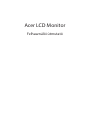 1
1
-
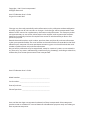 2
2
-
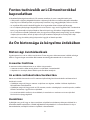 3
3
-
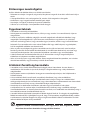 4
4
-
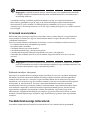 5
5
-
 6
6
-
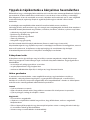 7
7
-
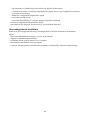 8
8
-
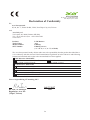 9
9
-
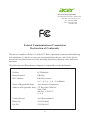 10
10
-
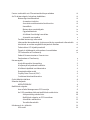 11
11
-
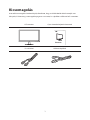 12
12
-
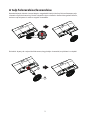 13
13
-
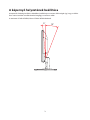 14
14
-
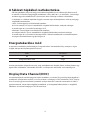 15
15
-
 16
16
-
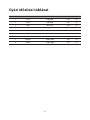 17
17
-
 18
18
-
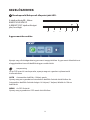 19
19
-
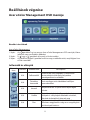 20
20
-
 21
21
-
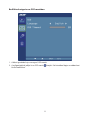 22
22
-
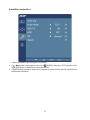 23
23
-
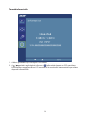 24
24
-
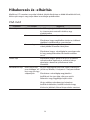 25
25